Potřebujete-li si prohlédnout detail dokumentu ve Wordu, nebo naopak vidět větší část stránky, než je standardní zobrazení, máte možnost zobrazení přiblížit či oddálit. Podívejme se, jak na to.
Změna zobrazení pomocí posuvníku zoomu
Možnost přibližování a oddalování zobrazení v dokumentech Word je velmi běžná. Proto Microsoft umístil speciální posuvník zoomu do pravé části stavového řádku v dolní části okna aplikace, aby byl rychle dostupný.
Pro použití tohoto posuvníku klikněte na něj a táhněte doleva pro oddálení, nebo doprava pro přiblížení. Během táhnutí si můžete všimnout, že se mění procentuální hodnota zobrazení stránky.
Alternativně, lze pro oddálení nebo přiblížení o 10% kliknout na tlačítko se znaménkem mínus (-) pro oddálení nebo plus (+).

Pokud přiblížíte zobrazení natolik, že některé části dokumentu již nejsou v okně viditelné, objeví se v dolní části stránky vodorovný posuvník, umožňující posun do stran.

Změna zobrazení pomocí dialogového okna Lupa
Pro uživatele, kteří vyžadují větší kontrolu nad funkcí přiblížení, je k dispozici dialogové okno „Lupa“ nabízející další možnosti. Pro jeho otevření přejděte na kartu „Zobrazení“ a následně klikněte na tlačítko „Lupa“ ve skupině „Lupa“.
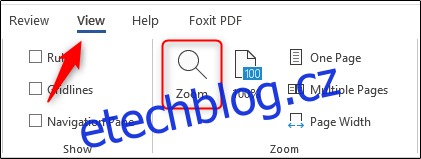
Otevře se dialogové okno „Lupa“. Ve skupině „Přiblížit“ naleznete několik předdefinovaných možností. Možnosti vpravo slouží k přiblížení a oddálení na určité procento zobrazení, zatímco možnosti vlevo jsou nastaveny jako výchozí. Hodnota těchto procent se může měnit v závislosti na velikosti obrazovky vašeho zařízení a velikosti okna aplikace Word (celá obrazovka, polovina obrazovky atd.).
Pokud žádná z předdefinovaných možností nevyhovuje, můžete pomocí šipek nahoru a dolů vedle možnosti „Procento“ přibližovat a oddalovat zobrazení o 1 % (oproti 10% u posuvníku).
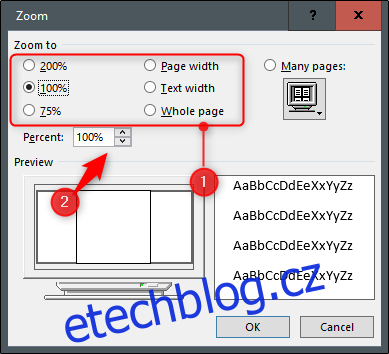
Po provedení požadovaných změn klikněte na tlačítko „OK“ pro uložení.
Užitečné klávesové zkratky
Pro přibližování a oddalování zobrazení existuje několik klávesových zkratek v závislosti na použitém zařízení. U dotykových obrazovek (nebo touchpadů) lze využít funkci přiblížení pomocí gesta sevření. Toto gesto funguje tak, že umístíte dva prsty na obrazovku a „stáhnutím“ prstů k sobě oddálíte zobrazení a „oddálením“ prstů od sebe zobrazení přiblížíte.
Pro uživatele s myší s rolovacím kolečkem existuje klávesová zkratka – podržte tlačítko „Ctrl“ a otáčejte kolečkem nahoru nebo dolů pro přiblížení a oddálení zobrazení.